Sida loo hagaajiyo Google Chrome oo aan ka jawaabin Android
Google Chrome waa mid ka mid ah daalacashada shabakadeed ee ugu xasilloon(stable web browsers out there) . Si kastaba ha ahaatee, waxay la kulmaa arrimo waqti ka waqti. Mararka qaarkood, waxaa laga yaabaa inaad ogaato in Chrome uusan ka jawaabeynin(Chrome is not responding) taleefankaaga Android.
Marka ay taasi dhacdo, ma booqan kartid boggaga aad jeceshahay, ma samayn kartid wax ka iibso onlayn ah, buuxi foomamka onlaynka ah, iyo in ka badan. Arrintu waxay kaa ilaalinaysaa inaad isticmaasho browserka si aad u gasho internetka.
Nasiib wanaag, waxaa jira dhowr siyaabood oo lagu heli karo Chrome -ka oo aan ka jawaabin Android , waxaana ku tusi doonaa sida.

Xoog ku xidh oo dib u fur Chrome(Force Close and Reopen Chrome)
Marka Chrome uu joojiyo ka jawaabista taleefankaaga, waxa ugu horreeya ee ay tahay inaad sameyso waa dhow oo dib u fur browserka. Haddii sidaas la sameeyo waxay hagaajinaysaa cillad kasta oo keeni karta in browserku shaqayn waayo.
Haddii dib-u-bilaab fududi shaqayn waayo, isku day inaad xoog xidho oo dib u furto browserka, sida soo socota:
- Ka bilow abka Settings ee taleefankaaga.
- U gudub Apps & ogeysiisyada(Apps & notifications) > Chrome gudaha Settings.
- Taabo joogsiga(Force stop) xoog si aad ugu qasabto browserka inuu xidho.

- Ka bax Settings .
- Soo gal khaanadaha abka kaaga oo taabo Chrome si aad dib ugu bilowdo browserka.
Hubi in Internetku Shaqeeyo(Make Sure Your Internet Works)
Chrome wuxuu u baahan yahay gelitaanka intarneedka si uu u shaqeeyo, oo haddii xidhiidhkaagu aanu shaqaynayn ama uu dhib yar yahay, waxaad la kulmi doontaa arrimo ku saabsan fadhiyadaada dulsaarka. Tani waxay mararka qaarkood keentaa in browser-ku aanu gabi ahaanba shaqayn.
Hal dariiqo oo aad ku heli karto Chrome ka jawaab celin la'aanta Android kaaga waa inaad u beddesho qaab kale oo internet ah taleefankaaga. Tusaale ahaan, haddii aad hadda isticmaalayso Wi-Fi , u beddel xogta mobaylka oo arag haddii Chrome shaqaynayo.
Si aad u hubiso in arintu ay taalo router kaaga, isku day inaad internetka ku isticmaasho qalab kale oo ku xidhan isla routerkaaga. Haddii qalabkaas kale uu sidoo kale la kulmo dhibaatooyin, cilad ka saar xiriirkaaga internetka(troubleshoot your internet connection) ama weydii adeeg bixiyahaaga internetka gargaar.
Dib u kici talefankaaga Android(Reboot Your Android Phone)
Mar kasta oo aad hesho abka rakiban oo aan ka jawaabin, dib u kici talefankaaga oo arag haddii taasi xallinayso arrintaada. Inta badan, dib u soo kabashada fudud ee telefoonka ayaa xalliya dhibaatooyin yar yar oo badan. Tani waa inay shaqeyso marka Chrome uu joojiyo ka jawaabista sidoo kale.
Waxaad dib u kicin kartaa taleefankaaga Android adiga oo riixaya oo haya badhanka Power oo ka dooranaya Dib(Restart) uga bilow liiska.

Bilaw Chrome marka uu talefankaagu shidmo oo arag haddii aad ka baari karto boggagaaga adoon browserku soconin.
Nadiifi faylalka kaydka Chrome(Clear Chrome’s Cache Files)
Faylasha kaydinta(Cache) waxay ka caawiyaan Chrome inuu kor u qaado khibradaada wax raadinta, laakiin kaydka khaldan wuxuu u keeni karaa arrimo kala duwan browserka. Tan waxa ka mid ah in Chrome ka aanu ku shaqayn telefoonkaaga.
Waxyaabaha wanaagsan ee ku saabsan faylasha khasnado waa inaad nadiifin karto faylashaas(clear these files) adigoon saameyn ku yeelan xogtaada shakhsi ahaaneed ee browserka. Waa kan sida taas loogu sameeyo Chrome .
- Ka fur Settings taleefankaaga
- U soco Apps & ogeysiisyada(Apps & notifications) > Chrome .
- Taabo Kaydinta & kaydinta(Storage & cache) bogga abka Chrome.

- Dooro ikhtiyaarka Clear cache .

- Fur Chrome , oo waa inay si fiican u shaqeyso.
Cusbooneysiinta ka saar Chrome(Uninstall Updates for Chrome)
Cusboonaysiinta App(App) -ka waxa loo malaynayaa inay hagaajiso kutaannada jirta oo ay keento astaamo cusub, laakiin mararka qaarkood, cusboonaysiintani waxay sababtaa arrimo kala duwan. Haddii biraawsarkaaga Chrome uu joojiyo ka jawaabista ka dib markii la rakibo cusbooneysiinta browserka, cusbooneysiintaas ayaa laga yaabaa inay tahay dembiilaha.
Xaaladdan oo kale, waxaad dib u rogi kartaa cusbooneysiinta(roll back the update) oo aad ku soo celin kartaa biraawsarkaaga xaaladdiisii hore.
- Ka fur Settings taleefankaaga
- Tag Apps & ogeysiisyada(Apps & notifications) > Chrome gudaha Settings.
- Dooro saddexda dhibcood ee geeska sare ee midig ee bogga abka Chrome .
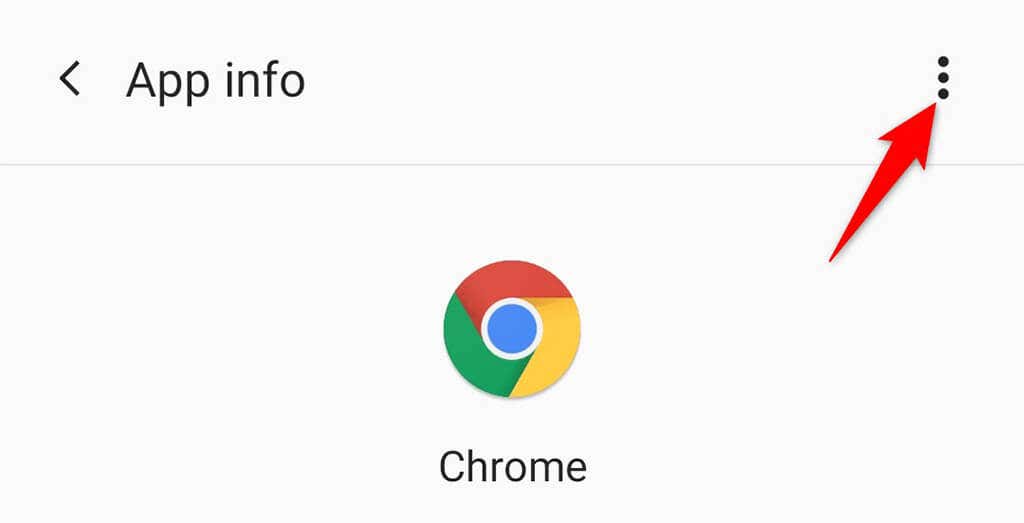
- Ka dooro Uninstall updates ka menu-ka.

- Dooro OK isla markiiba si aad u xaqiijiso doorashadaada.
- Marka cusboonaysiinta la furo, fur Chrome oo browserku waa inuu shaqeeyaa.
Cusbooneysii Google Chrome(Update Google Chrome)
Mid ka mid ah sababaha Chrome -ka uusan uga jawaabin Android -kaaga ayaa ah in aadan cusboonaysiin browserka muddo dheer. Nooc hore oo browserka ah ayaa sababi kara arrimo kala duwan, oo ay ku jiraan inaad si lama filaan ah u jawaabi weydo markaad baadhayso shabakada.
Nasiib wanaag, waxaad ku cusboonaysiin kartaa Chrome talefankaaga(update Chrome on your phone) adigoo isticmaalaya Google Play Store oo aad ku hagaajin kartaa wax kasta oo cusboonaysiin ah oo la xidhiidha browserka.
- Ku billow Google Play Store taleefankaaga
- Taabo sanduuqa raadinta ee sare, ku qor Google Chrome , oo ka dooro Google Chrome natiijooyinka raadinta.

- Dooro Cusbooneysii(Update) si aad u cusbooneysiiso browserka taleefankaaga.
- Ikhtiyaar ahaan, u suurtageli cusboonaysiinta tooska ah ee Chrome adiga oo ku dhejinaya saddexda dhibcood ee geeska sare ee midig oo dooranaya ikhtiyaarka Inable auto update(Enable auto update) .
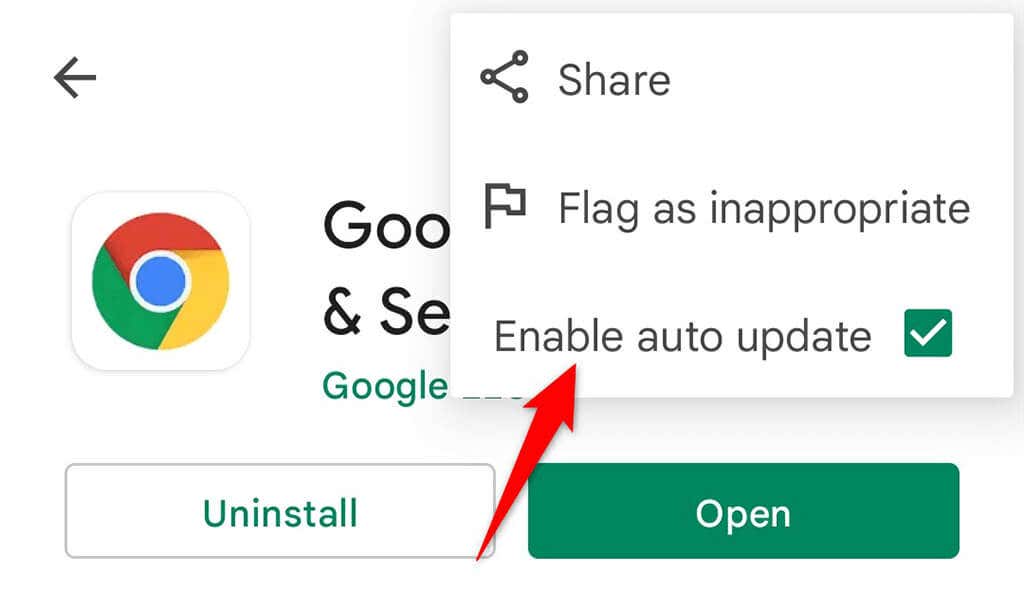
Dib ugu rakib Chrome taleefankaaga Android(Reinstall Chrome on Your Android Phone)
Dib u dajinta abka khaldan waxay inta badan caawisaa in la xaliyo arimo badan. Taasi waa sababta oo ah marka aad dib u rakibto app, waxaad meesha ka saaraysaa dhammaan faylalka xudunta u ah abka oo aad dib ugu shubtay faylalka taleefankaaga. Tani waxay tirtiraysaa dhibaato kasta oo xudun u ah abka.
Si aad dib ugu rakibto Chrome talefankaaga, waxa kaliya ee aad u baahan tahay waa gelitaanka interneedka.
- Fur khaanadaha abka oo hel Chrome .
- Taabo oo qabo Chrome oo dooro Uninstall . Taleefanka qaarkood, waxaa laga yaabaa inaadan ku arkin ikhtiyaarkan taas oo macnaheedu yahay inaadan ka saari karin browserka. Haddii tani ay tahay kiiska taleefankaaga, ma isticmaali kartid habkan.

- Dooro OK isla markiiba si aad Chrome uga saarto taleefankaaga.
- Fur Google Play Store , raadi Google Chrome , oo ka dooro browserka natiijooyinka raadinta.

- Dooro Ku rakib(Install) si aad ugu rakibto browserka taleefankaaga.
Ku isticmaal Qaabka Nabdoon ee Android(Use Safe Mode on Android)
Android waxa ay bixisaa hab gaar ah oo loo yaqaan hab badbaado ah, kaas oo aad ku hubin karto haddii app uu dhibaato ku keeno abka kale. Tusaale ahaan, Chrome - ka oo aan ka jawaabin waxay ka dhalan kartaa faragelinta abka kale ee biraawsarkan.
Si aad u hubiso in arintu sidan tahay, geli qaab nabdoon taleefankaaga oo arag haddii Chrome shaqaynayo. Haddii arrintu sii socoto, waxaa jirta fursad wanaagsan oo app kale ee taleefankaaga ku jira uu dhibaato u keeno Chrome . Xaaladdan oo kale, waa inaad gacanta ka saartaa abka shakiga leh ee taleefankaaga.
- Riix oo hay badhanka Korontada(Power) ee taleefankaaga.
- Taabo oo hay ikhtiyaarka Dib u bilow .(Restart)

- Dooro OK isla markiiba si aad dib ugu bilowdo taleefankaaga qaab nabdoon.

- Fur Chrome marka taleefankaagu ku jiro qaab nabdoon. Haddii browserku sii ahaanayo mid jawaabi la', mid ka mid ah abka aad ku rakibtay waxay u badan tahay inuu yahay sababta arrinta.
- Ka saar(Remove) talefankaaga wax abka ah ee dhawaan la rakibay iyo kuwa laga shakiyo. Waxaad samayn kartaa tan adigoo weli ku jira qaab nabdoon.
- Dib u kici telefoonkaaga si aad u gasho qaabka caadiga ah.
Cusbooneysii nidaamka hawlgalka Android(Update the Android Operating System)
Ku haynta nidaamka hawlgalka talefankaga mid casri ah waxay la mid tahay in la cusboonaysiiyo abkaaga. Hubi in taleefoonkaagu uu wado noocii ugu dambeeyay ee nidaamka hawlgalka Android si wixii dhibaato ah ee jira loo dhajiyo.
Way fududahay in la cusboonaysiiyo inta badan taleefannada Android , waxaadna tan ka samayn kartaa abka Settings . Haddii aad sidaas samayso waxay u badan tahay inay hagaajiso dhibaatada Chrome ka ee aan ka jawaabin taleefankaaga.
- Geli Settings taleefankaaga.
- Taabo System xagga hoose ee Settings.
- Dooro updates System(System updates) .

- Sug(Wait) qalabkaagu si uu u hubiyo wixii ku soo kordha
- Taabo Soo deji oo Ku rakib Hadda(Download and Install Now) haddii wax cusub la heli karo.

Ka dhig Chrome mid ka jawaabaya talefankaaga Android(Make Chrome Responsive on Your Android Phone)
Chrome waa biraawsarkaaga mareegta uu qof walba jecel yahay, marka browser-kani uu jawaabi waayo, qof walba ayuu u keenaa arrimo. Haddi aad waligaa ogaato in Chrome uusan ka jawaabin(Chrome not responding) qalabkaaga Android , mid ka mid ah hababka kor ku xusan ayaa kaa caawin doona inaad xalliso dhibaatada. Waxaan rajeyneynaa in hagahan uu ku caawiyo.
Related posts
Sida loo hagaajiyo "dns_probe_started" gudaha Google Chrome
Sida loo hagaajiyo Err_Too_Many_Redirects gudaha Google Chrome
Sida loo hagaajiyo qaladka "Google wuxuu sii wadaa joogsiga" Android
Sida loo hagaajiyo "Xidhiidhkaagu Maaha Khalad" Google Chrome
9 siyaabood oo lagu hagaajiyo ERR_CONNECTION_RESET gudaha Google Chrome
Hagaaji "Tilmaanta xusuusta la tixraacayo lama akhrin karo" khaladaadka
Sida loo Hagaajiyo "Ilaalinta Kheyraadka Windows Ma Samayn Karto Hawlgalkii La Codsaday" Khaladka
Sida loo Hagaajiyo Ciladda Shahaadada Amniga ee Android
Sida loo hagaajiyo maqalka oo aan ka shaqaynayn Laptopkaaga
Xawaaraha soo dajinta Chrome waa gaabis? 13 siyaabood oo loo saxo
Sida loo hagaajiyo ERR_NAME_NOT_RESOLVED Khaladka Google Chrome ka
9 siyaabood oo loo hagaajiyo Gboard ayaa joojiyay Cilad Shaqeynta iPhone iyo Android
Sida loo hagaajiyo Hotspot-ka oo aan ku shaqayn Android
Hagaaji "Daaqadaha ma la xiriiri karaan qalabka ama kheyraadka" Khalad
Burburka Google Chrome, Qabow mise ka jawaabaya? 7 Siyaabood Oo Loo Hagaajiyo
Waa maxay Caawinta Google Chrome oo Ma la Curyaami karaa?
Sida Loo Hagaajiyo Furayaasha Kiiboodhka Daaqadaha Kaas Oo Joojiya Shaqada
Sida loo hagaajiyo "Cinwaanka IP-ga Server-ka lama helin" cilad ku jirta Google Chrome
Sida loo hagaajiyo cilad_connection_refused ee Google Chrome ka
Sida loo Hagaajiyo Cilada "Bogga Aan Ka Jawaabin" Google Chrome
